越来越多的用户开始使用一键装机的方式为电脑重装系统。一键装机简单方便,适合各种类型的用户使用。那么,初次使用的用户想要重装win7系统,应该怎么做呢?下面就让小编为大家带来win7系统一键重装教程。
重装准备:
备份好电脑内的重要文件,以免重装系统导致文件丢失,具体可参考: www.hanboshi.com/articles/1368.html
重装步骤:
1.在官网下载系统之家一键重装软件,然后打开软件。软件主界面默认为一键装机,我们点击下方选项中的“系统重装”,进行环境检测。
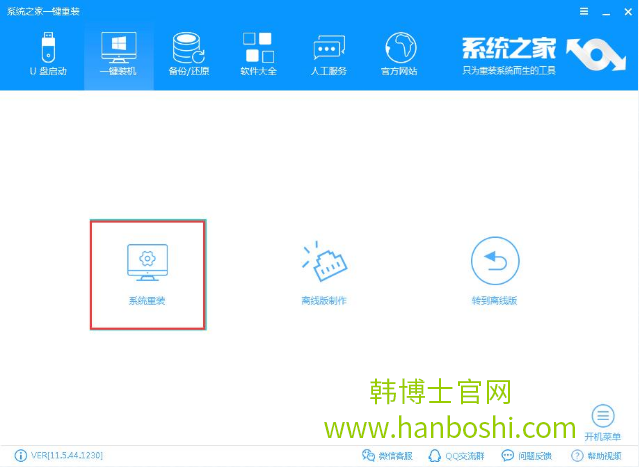
2.通过环境检测后,可以选择系统进行下载。系统之家提供了xp、win7、win8、win10多种版本的系统以供下载。在这里我们选择win7系统,在其后的选项点击“安装此系统”。
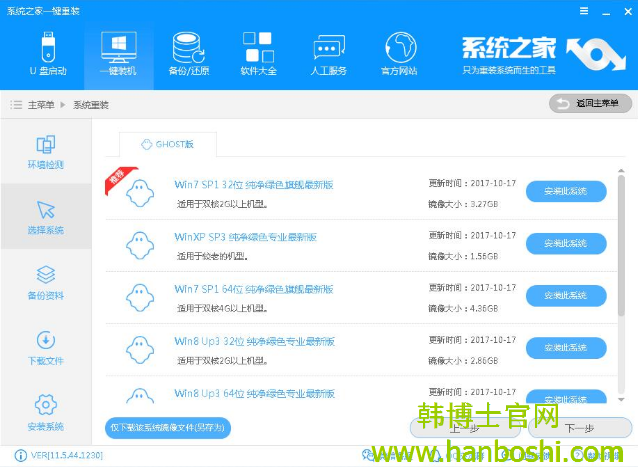
3.接下来进行系统的下载。系统文件比较大,需要一定的时间才能完成。不过接下来的步骤无须守在电脑旁,让程序自动运行即可。
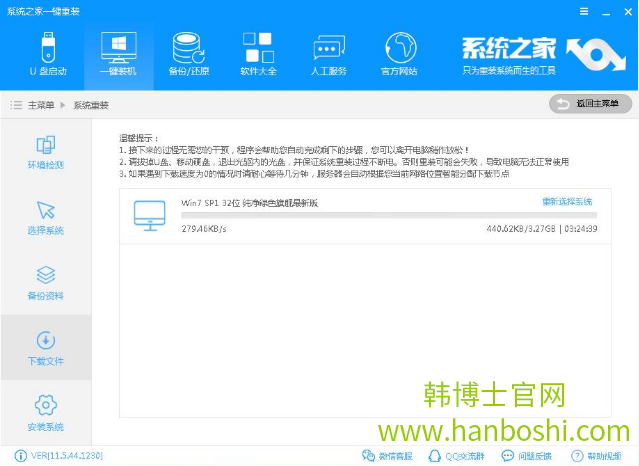
4.系统下载完成后,重启电脑,在开机启动项中,默认进入DOS安装模式进行系统的安装。如果因为一些问题导致无法进入DOS模式,也可以进入PE模式进行安装。具体可参考:www.hanboshi.com/articles/1201.html
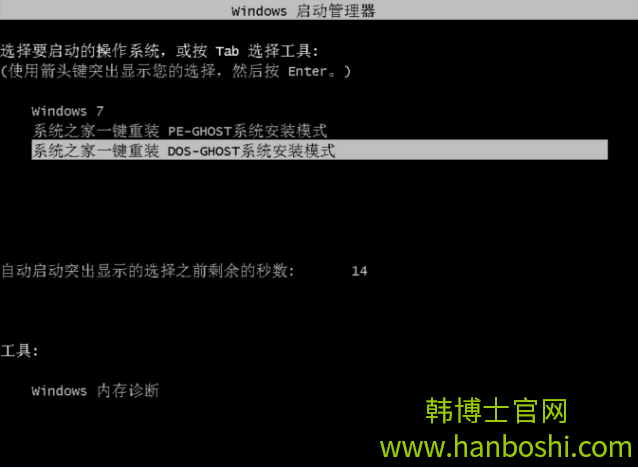
5.系统安装完成后,经过初始化设置,就可以进入全新的win7系统了。

以上就是小编为大家带来的win7系统一键重装教程。重装win7系统,还可以通过韩博士装机大师进行一键重装,简单方便。

